Как скрыть приложения от других установленных приложений [Root/Non-Root]
В этом руководстве мы покажем вам отличный способ скрыть приложения от других установленных приложений. В наших предыдущих статьях мы уже показали вам шаги, чтобы скрыть Magisk и настроить его Denylist, что предотвратит обнаружение банковскими и платежными приложениями того, что ваше устройство рутировано. Однако на этом путешествие не заканчивается. Банковские приложения теперь выполняют более тщательную проверку и даже ищут модули LSPosed/Xposed!
Что ж, даже если мы говорим о нерутированных приложениях, разработчик приложения может запретить запуск своего приложения на вашем устройстве, если обнаружит определенные приложения, которые он занес в черный список. [especially third-party clones of numerous social media apps]. Поэтому во всех этих случаях лучше всего скрывать приложения от других установленных приложений. И в этом руководстве мы покажем вам, как это сделать. Следуйте вместе.
Как скрыть приложения от других установленных приложений [Root/Non-Root]
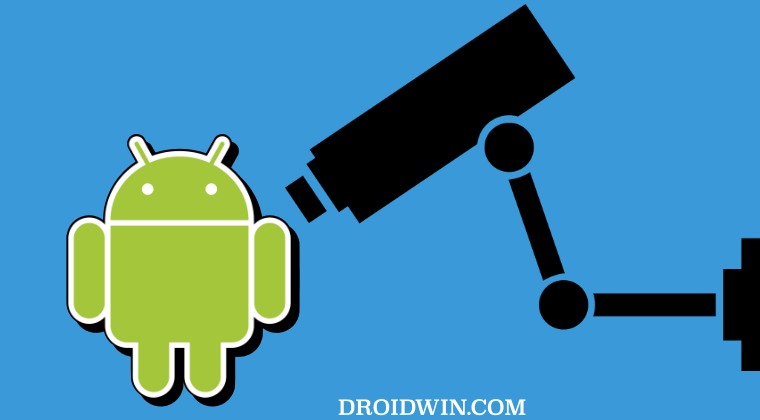
Приведенные ниже инструкции перечислены в отдельных разделах для простоты понимания. Обязательно следуйте той же последовательности, как указано. Droidwin и его участники не будут нести ответственность в случае термоядерной войны, если ваш будильник не разбудит вас, или если что-то случится с вашим устройством и данными, выполнив следующие шаги.
Программы для Windows, мобильные приложения, игры - ВСЁ БЕСПЛАТНО, в нашем закрытом телеграмм канале - Подписывайтесь:)
ШАГ 1: пройти через SafetyNet
Для выполнения этой задачи ваше устройство должно быть рутировано. Но, как вы, возможно, знаете, это также приведет к отключению сети безопасности. Таким образом, ваш первый курс действий должен состоять в том, чтобы пройти тест SafetyNet, как описано здесь: Как пройти SafetyNet на рутированном Android.
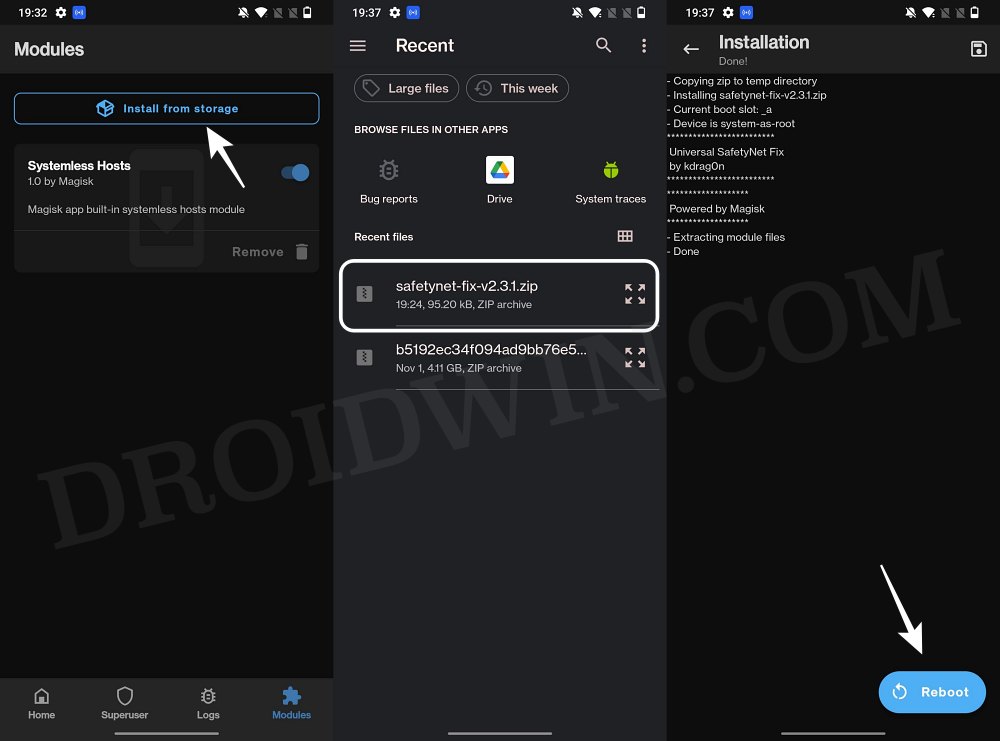
ШАГ 2: Установите LSPosed
Далее вам нужно будет установить LSPosed Framework, так как модуль, который мы будем использовать, является частью самого этого фреймворка. Поэтому обратитесь к нашему руководству по установке Xposed Framework/LSPosed на Android. [Video].
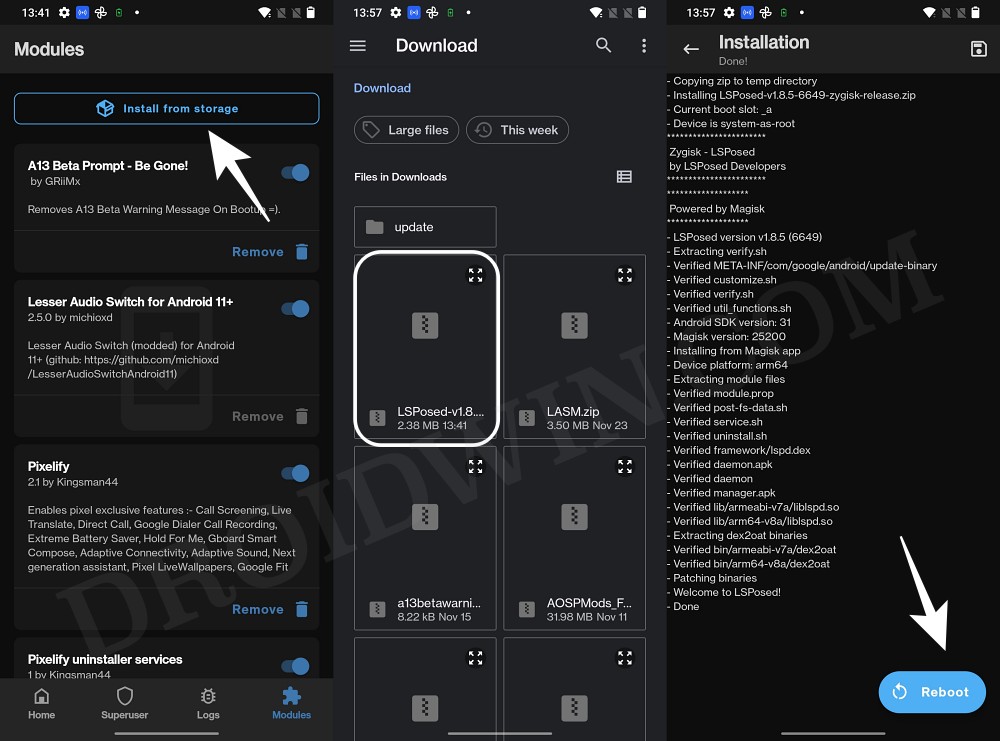
ШАГ 3: Установите Hide My Applist
Теперь самое главное в этой статье. Мы будем использовать Hide My Applist [which we call HMA from now on] чтобы приложение не обнаруживало, что у вас установлены другие приложения. Итак, выполните следующие шаги, чтобы установить этот модуль.
- Запустите LSPosed, найдите Hide My AppList и нажмите на него.
- Затем перейдите в раздел «Релизы», нажмите «Активы» и выберите APK.

- Теперь файл будет загружен, приступайте к его установке.
- После этого запустите LSPosed, перейдите в «Модули» и выберите «Скрыть мой список приложений».
- Теперь включите его и перезагрузите устройство. Теперь HMA активирован.
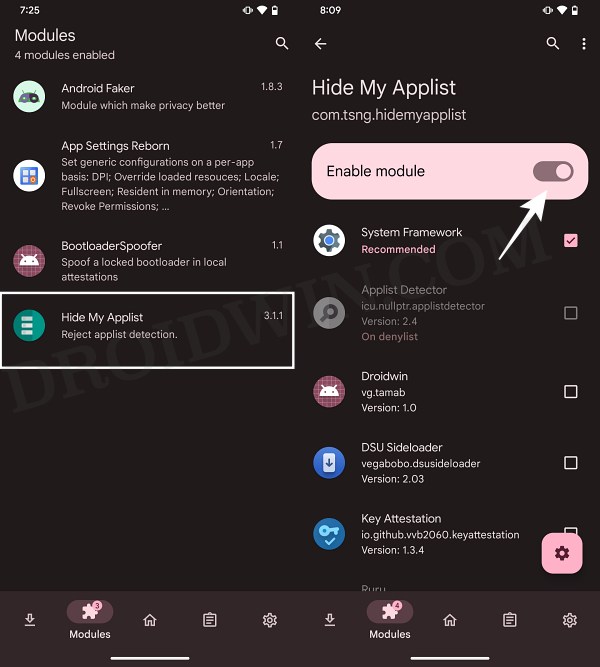
ШАГ 4. Настройте функцию «Скрыть мой список приложений»
HMA поставляется с черным списком и белым списком, из которых вы должны выбрать любой из них. В черный список вам нужно будет добавить приложения, которые необходимо скрыть, такие как Magisk, Xposed Modules и т. д. С другой стороны, если вы выберете белый список, вам придется добавить все приложения, которые вы не используете. не хочу скрывать [such as non-root apps], другими словами, невыбранные приложения будут скрыты. В связи с этим мы рекомендуем вам использовать Blacklist, так как он короче, проще и менее сложен, чем его аналог. Вот как это можно сделать:
- Откройте Hide My Applist и выберите Управление шаблонами.
- Теперь выберите «Создать шаблон черного списка» и назовите его «Root».
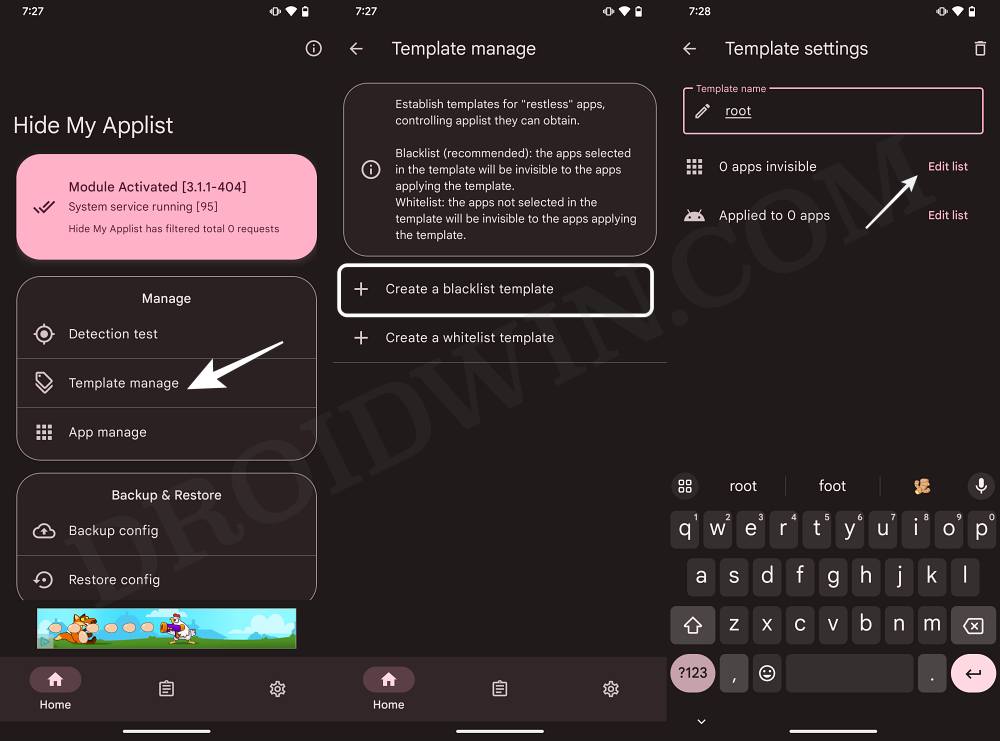
- Затем нажмите «Изменить список» рядом с 0 невидимыми приложениями. Теперь выберите все приложения, которые вы хотите скрыть.

К ним относятся модули Xposed/LSposed, Magisk [you might have renamed Magisk for passing SafetyNet, so make sure to select the correct Magisk app], Hide My AppList и любое другое приложение, имеющее какое-либо отношение к root. Если вы сомневаетесь в приложении, то лучше добавить его и в черный список, просто на всякий случай.
- После этого вернитесь на главный экран и нажмите «Управление приложениями».
- Теперь выберите приложение, из которого вы хотите скрыть вышеупомянутые приложения. [such as a banking app].
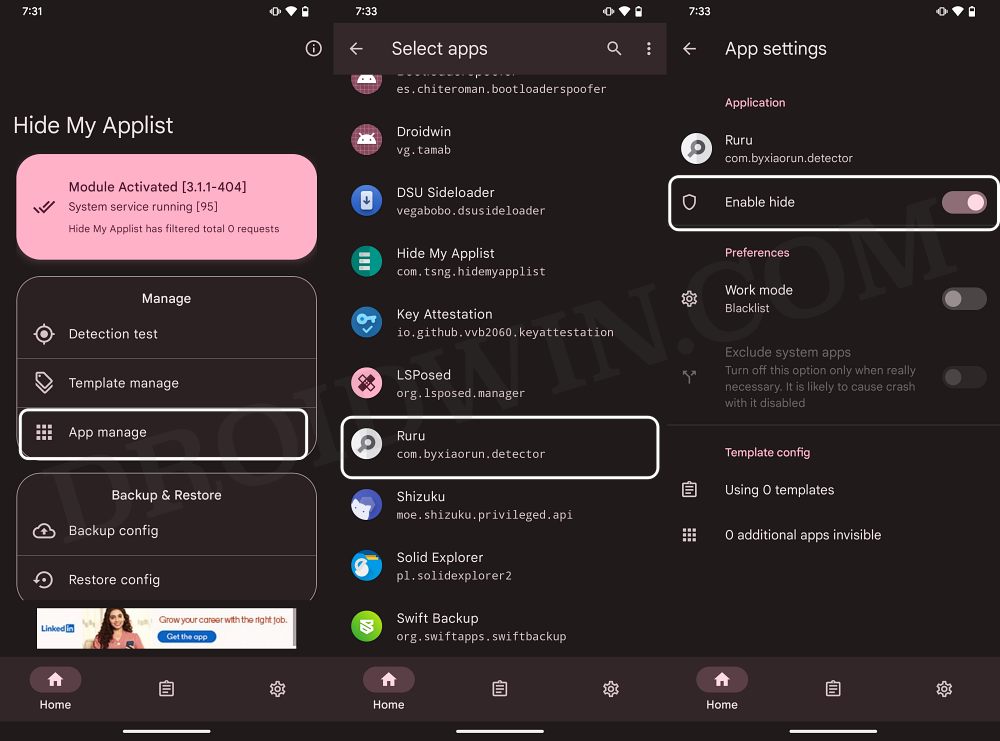
- ПРИМЕЧАНИЕ. Убедитесь, что приложение также добавлено в Magisk Denylist. Если это не так, добавьте его прямо сейчас, удалите данные этого приложения и перезагрузите устройство. Затем вернитесь к этому шагу.
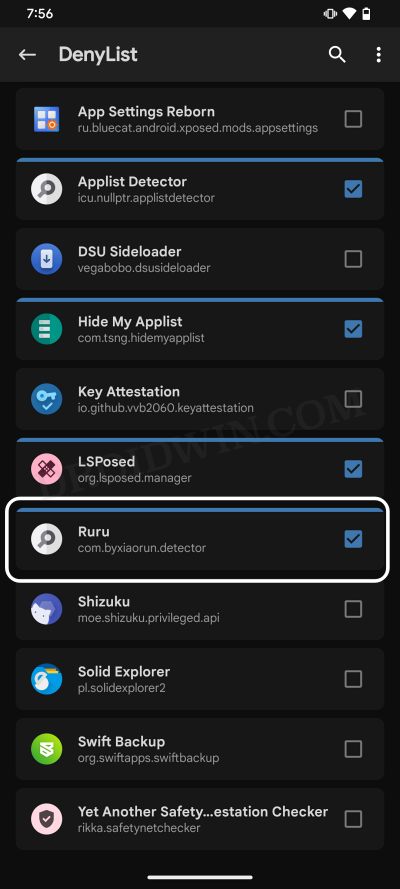
- Затем включите переключатель рядом с «Включить скрытие» и нажмите «Использовать 0 шаблонов».
- Теперь выберите шаблон Root, который мы создали ранее, и нажмите OK. Затем перезагрузите устройство.
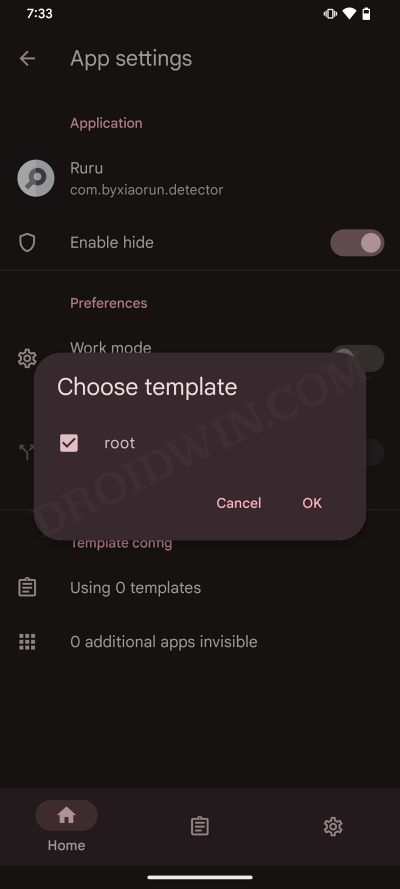
- Теперь запустите приложение, из которого вы скрыли другие приложения, и проверьте, работает ли оно.
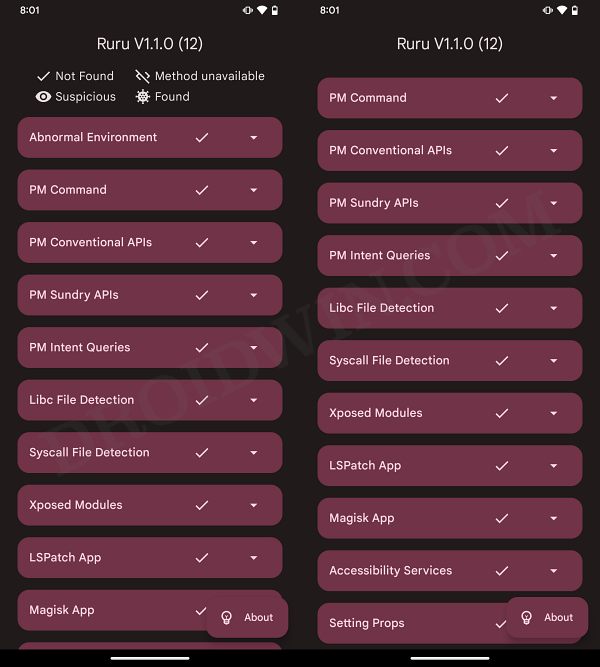
Это были шаги, чтобы скрыть приложения от других установленных приложений. Если у вас есть какие-либо вопросы относительно вышеупомянутых шагов, сообщите нам об этом в комментариях. Мы вернемся к вам с решением в ближайшее время.
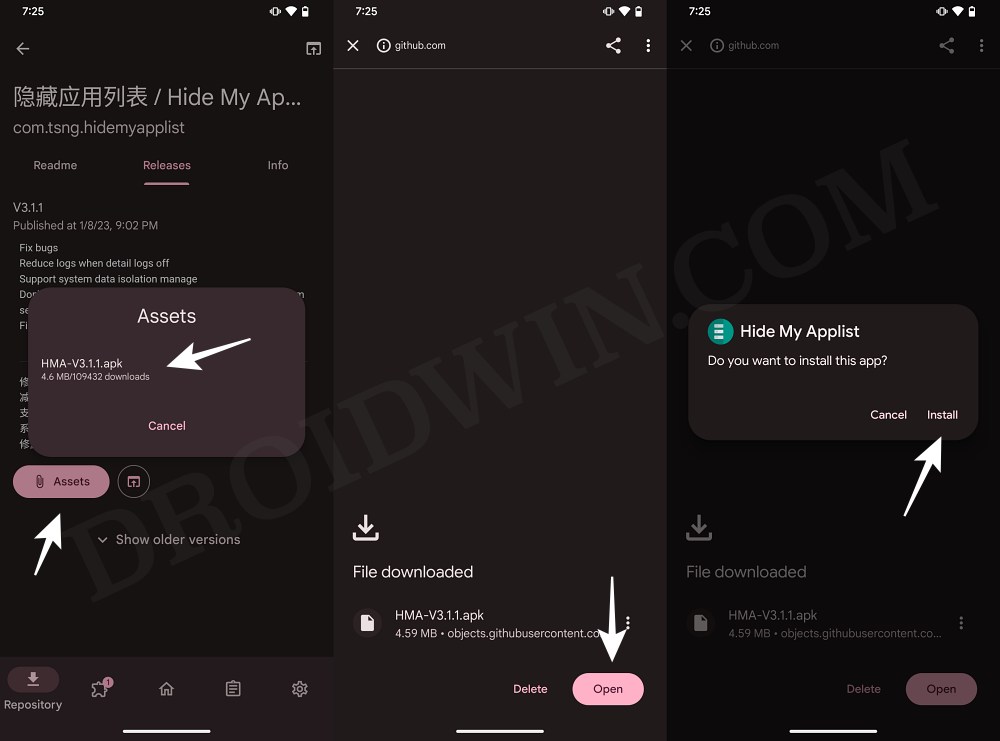
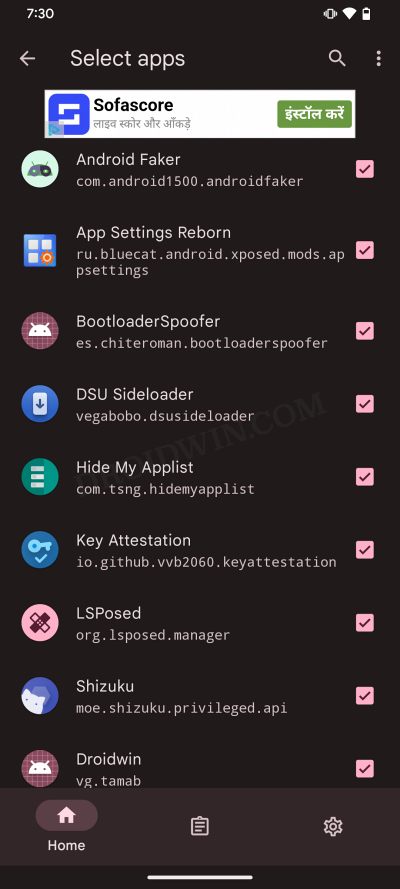
![Clash of Clans вылетает после летнего обновления [Fixed]](https://vgev.ru/wp-content/uploads/2022/09/clash-of-clans-crashing-after-summer-update.jpg)




